WMV est l'abréviation de Windows Media Video, et c'est un format créé par Microsoft pour répondre aux utilisateurs de PC Windows. Il utilise le format de conteneur unique — Advanced Systems Format. Il existe depuis 2006, cinq ans que MP4 a été développé.
En d'autres termes, c'est la réponse de Microsoft à MP4, tout comme la façon dont Apple a développé M4V comme équivalent de MP4. Malheureusement, peu de gens connaissent WMV, et comme il est spécialement conçu pour le système d'exploitation Windows, vous aurez des problèmes si votre appareil n'est pas Windows. Aujourd'hui, vous découvrirez comment convertir WMV en MP4 afin de pouvoir utiliser le fichier sur n'importe quel appareil de votre choix, que ce soit un PC Windows ou non.
Guide de l'articlePartie 1. Le lecteur Windows Media peut-il convertir WMV en MP4?Partie 2. Comment convertir WMV en MP4 dans VLC?Partie 3. Meilleur convertisseur WMV en MP4 sur MacPartie 4. Convertissez WMV en MP4 en ligne gratuitement
Partie 1. Le lecteur Windows Media peut-il convertir WMV en MP4?
Windows Media Player est un lecteur multimédia qui permet aux utilisateurs de lire à la fois la vidéo et l'audio. Comme il est gratuit, de nombreux utilisateurs installent Windows Media Player sur leurs ordinateurs de bureau, tandis que la plupart des PC Windows ont ce programme installé par défaut. Mais malheureusement, Windows Media Playe ne prend pas en charge la conversion de WMV en MP4, ce programme prend uniquement en charge les formats de sortie suivants: FLAC, ALAC, MP3, WMA.
Si vous souhaitez convertir WMV en MP3, voici quelques étapes faciles pour vous. Notez que les utilisateurs ne peuvent pas convertir des fichiers à l'aide de Windows Media Player sans disque, c'est donc la première étape lors de la tentative de conversion de fichiers:
- Insérez un disque sur votre ordinateur. Assurez-vous que ce disque autorise les fichiers vidéo.
- Dans la barre de menus du Lecteur Windows Media, cliquez sur l'onglet Extraire.
- Sélectionnez maintenant l'option MP3 dans le menu déroulant.
- Cliquez sur le bouton Extraire et le fichier sera gravé sur le disque en tant que fichier MP3.
Si vous rencontrez une erreur, c'est probablement parce que Windows Media Player doit être mis à jour.
Partie 2. Comment convertir WMV en MP4 dans VLC?
vous pouvez utiliser d'autres outils pour convertir WMV en MP4. L'un de ces outils est VLC. VLC est un lecteur multimédia gratuit et c'est l'un des plus populaires du marché. Ceci est principalement dû au fait qu'en plus de la lecture de vidéos et d'audio, vous pouvez également utiliser d'autres fonctions via le programme telles que la conversion de format.
Il existe deux versions de VLC, Mac et Windows, et les étapes de conversion de WMV en MP4 diffèrent pour chacune. Commençons par les étapes pour les utilisateurs de Mac.
Sur Mac:
- Ouvrez le lecteur multimédia VLC sur l'ordinateur macOS.
- Faites glisser et déposez les fichiers WMV dans la fenêtre.
- Cliquez sur Fichier dans la barre de menus en haut.
- Sélectionnez Convertir / Diffuser.
- Dans la fenêtre contextuelle, allez dans Convertir et spécifiez où les fichiers seront enregistrés.
- Dans la liste des profils, sélectionnez le codec qui doit être MP4.
- Cliquez sur Go.
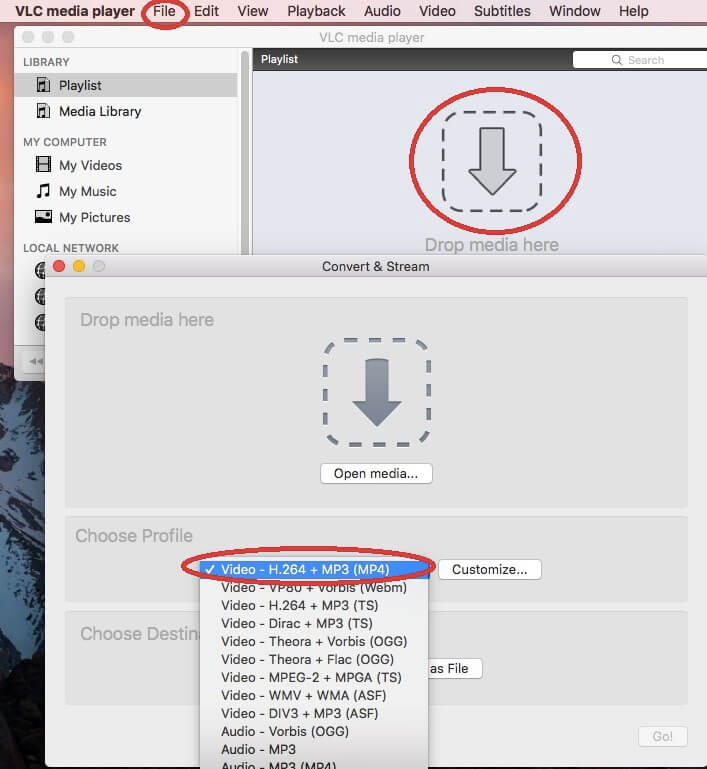
Sur Windows:
- Lancez VLC sur le PC Windows.
- Dans la barre de menus, cliquez sur Média.
- Sélectionnez Convertir / Enregistrer.
- Cliquez sur Ajouter et recherchez les fichiers que vous souhaitez inclure sur l'ordinateur.
- Cliquez sur le bouton Convertir / Enregistrer.
- Dans le champ Destination, cliquez sur le bouton Parcourir et indiquez le dossier dans lequel les fichiers de sortie doivent être enregistrés.
- Sous Profil, choisissez MP4.
- Cliquez sur Démarrer.
Partie 3. Meilleur convertisseur WMV en MP4 sur Mac
Les convertisseurs ont la capacité de convertir des fichiers d'un format à un autre, mais tous ne sont pas en mesure de maintenir leur qualité. Un outil particulier qui a une telle capacité est Convertisseur vidéo iMyMac. Voici quelques-unes de ses caractéristiques:
- Technologie d'accélération. Grâce à la technologie d'accélération matérielle, iMyMac peut convertir six fois plus rapidement que vos convertisseurs classiques.
- Conversion de format. iMyMac Video Converter est capable de conversion de formats comme M4V, MP4, WMV, etc., ainsi que des formats moins populaires.
- Résolutions / Qualité prises en charge. iMyMac prend également en charge de nombreuses résolutions, des vidéos 480P aux vidéos 4K. Il en va de même pour le débit binaire des fichiers audio
- Périphériques compatibles. iMyMac prend en charge divers appareils tels que Samsung Galaxy, Kindle Fire, iOS, Google Nexus et autres.
- Amélioration vidéo. Cet outil est également capable d'améliorer vos vidéos, vous permettant de résoudre des problèmes tels que l'obscurité, les vibrations, la surexposition, d'autres problèmes.
Voici les étapes à suivre pour convertir WMV en MP4 à l'aide d'iMyMac:
Étape 1. Sélectionnez les fichiers WMV
Ouvrez iMyMac Video Converter sur votre ordinateur. Sur la page principale, déposez tous les fichiers WMV que vous souhaitez convertir. Cliquer sur Ajouter des fichiers est également une option. Après cela, vous pouvez localiser les fichiers par vous-même.

Étape 2. Sélectionnez le format MP4
Ensuite, cliquez sur le menu dans le coin supérieur droit de l'outil iMyMac. En cliquant sur ce bouton, vous obtiendrez un menu déroulant dans lequel vous devrez sélectionner MP4.

Étape 3. Convertissez WMV en MP4
Enfin, cliquez sur le bouton Convertir à côté du fichier que vous avez ajouté. Vous pouvez également cliquer sur Convertir tout en bas pour convertir les fichiers en une seule fois.

Partie 4. Convertissez WMV en MP4 en ligne gratuitement
Outre VLC, Windows Media Player et iMyMac, vous pouvez également convertir WMV en MP4 à l'aide de convertisseurs en ligne. La meilleure partie est que la plupart des convertisseurs en ligne sont gratuits. Voici trois exemples de ces convertisseurs.
Convertisseur vidéo en ligne
Video Online Converters est très populaire en raison de sa personnalisation étendue. La page se compose de nombreux paramètres, vous pouvez donc modifier des éléments tels que le débit binaire de l'audio, la fréquence d'images de la vidéo, etc.
ClipConverter
ClipConverter est un autre bon convertisseur en ligne. C'est parce qu'il a la capacité de modifier la qualité de la vidéo. Par exemple, vous pouvez changer une vidéo 480P en 4K HD. En dehors de cela, vous bénéficiez également de nombreuses autres fonctions utiles.
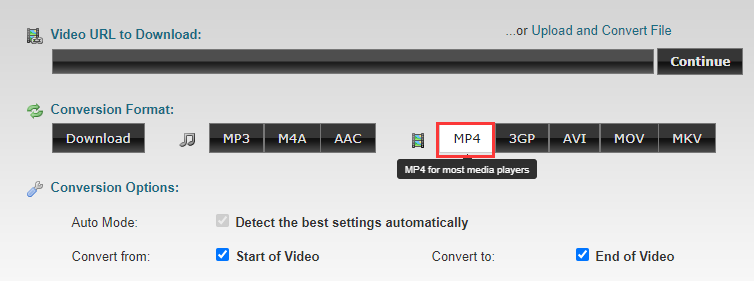
ZAMZAR
ZAMZAR dispose d'un système unique qui permet aux utilisateurs de créer des comptes qui peuvent ensuite être utilisés pour surveiller les activités des derniers jours, semaines ou même mois. Grâce à leurs analyses, vous pouvez vérifier quels fichiers vous avez convertis et quand vous les avez convertis.



